1 OmniTest egyoszlopos tesztrendszerek felhasználói kézikönyv

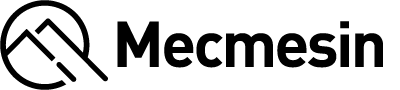 |
431-959 július 2023 |
2 Bevezetés
Az OmniTest™ és a VectorPro™ a Mecmesin Ltd. bejegyzett védjegyei.
Ez a referencia kézikönyv az Mk1 és Mk2 OmniTest 0.5, OmniTest 1.0, OmniTest 2.5, OmniTest 5 és OmniTest 7.5 erőmérő rendszerek működését tartalmazza, amelyeket a Mecmesin továbbfejlesztett terhelésérzékelőivel, extenzométereivel és más Mecmesin tartozékokkal való használatra szántak. Ez a kézikönyv ezeket az eszközöket "egyoszlopos" néven is említheti.
Az OmniTest próbapadok által használt erőérzékelőket "Enhanced Load Sensors" (továbbfejlesztett terhelésérzékelők) néven emlegetik, és ebben a kézikönyvben az "ELS" kifejezéssel rövidítik őket.
A következő kézikönyvek segíthetnek Önnek a próbapad használatában:
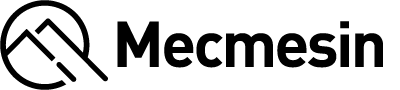
|
Útmutató a hálózatról táplált vizsgálati rendszerek biztonságos használatához (431-398) |
|
Mecmesin Hosszú úthosszú extenzométer telepítési útmutató (431-969) Végigfutja a hosszútávú extenzométerek telepítését és működését az OmniTest rendszerekkel együtt. |
 |
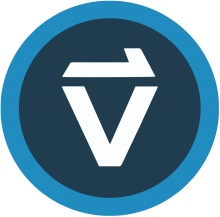 |
VectorPro™ felhasználói kézikönyv - Bevezetés és kezdeti beállítás (431-955) |
2.1 Felhasználói kézikönyv ikonok
Ebben a kézikönyvben az alábbi ikonok a fontos egészségügyi és biztonsági információkat, valamint a további telepítési/üzemeltetési útmutatókat jelölik. Ne folytassa a munkát, amíg minden egyes üzenetet el nem olvasott és alaposan meg nem értett.
2.1.1 Figyelmeztetés
2.1.2 Vigyázat
2.1.3 Információ
- 1 OmniTest egyoszlopos tesztrendszerek felhasználói kézikönyv
- 2 Bevezetés
- 3 Rendszerábrák
- 4 Kicsomagolás és mellékelt alkatrészek
- 5 Kezdeti beállítás
- 6 Továbbfejlesztett terhelésérzékelő (ELS) beállítása
- 7 Előlapi kezelőszervek
- 7.1 OmniTest kijelzőpanel
- 7.2 Tesztállvány állapotok
- 7.3 Képernyőn megjelenő ikonok
3 Rendszerábrák

|
1 |
Felső és alsó végálláskapcsoló beállításai |
|---|---|
|
2 |
Mozgó keresztfej rögzítése |
|
3 |
ELS (Enhanced Load Sensor) ELS- S sorozat a képen fecskefarok rögzítő rendszerrel felszerelve |
|
4 |
Felső és alsó QC "C" típusú markolat rögzítése |
|
5 |
Elülső kezelőpanel és kijelző |
|
6 |
Többfunkciós görgetőkerék |
|
7 |
Vészleállító kapcsoló |
3.1 OmniTest 0.5, 1.0, 2.5 és 5 rendszer részletek
Az OmniTest 0.5 maximális erőterhelése 500 N (112,4 lbf).
Az OmniTest 1.0 maximális erőterhelése 1000N (225 lbf).
Az OmniTest 2.5 maximális erőkapacitása 2500 N (562 lbf).
Az OmniTest 5 tesztállvány maximális erőterhelése 5000N (1124 lbf).
 Fecskefarkú szerelés egy OmniTest 5 készülékre
Fecskefarkú szerelés egy OmniTest 5 készülékre
A fecskefarok illeszkedik mind az ELS sorozatú, mind az ELS "S" sorozatú terheléscellákhoz. Az egyes ELS-típusokkal kapcsolatos további információkért lásd a következő részt: "ELS felszerelése az OmniTest 5-re".
3.2 OmniTest 7.5 rendszer részletei
Az OmniTest 7.5 készülék funkcionális működése és felhasználói beállításai megegyeznek a rendszerábrákon látható OmniTest 5 készülékével. A specifikációban és a műszaki rajzban részletezett működési méretkülönbségek vannak. További információkért tekintse meg az OmniTest 5 és OmniTest 7.5 műszaki rajzokat vagy az OmniTest 5 és OmniTest 7.5 specifikációs táblázatokat.
A rögzítő konzol derékszögben van rögzítve, és lehetővé teszi a terhelésmérő cella közvetlen axiális rögzítését a házon keresztül, megerősített csatlakozással.
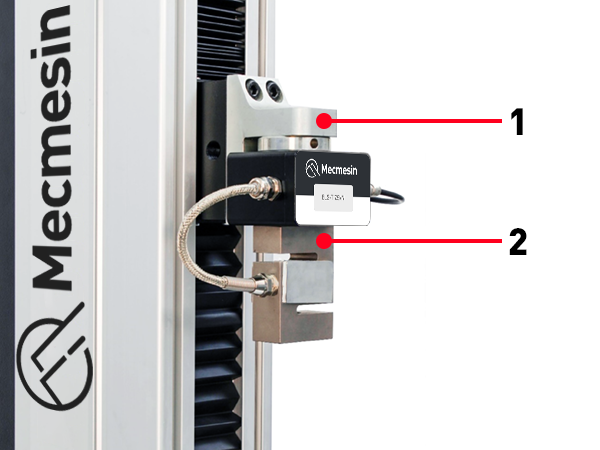
|
1 |
7.5kN Keresztfej adapter |
|---|---|
|
2 |
ELS-T sorozatú terhelésmérő cella |
3.3 Hátsó csatlakozók panel
3.3.1 OmniTest 5 és 7.5

| 1 | Bemeneti hálózati szűrő és ki/be kapcsoló |
|---|---|
|
2 |
Guard Interlock csatlakozó és felülbírálati kulcs |
|
3 |
Extenzométer bemeneti port |
|
4 |
Digitális I/O port (jelenleg nem implementálva) |
|
5 |
További ELS bemeneti portok |
|
6 |
USB-B kommunikációs port (a VectorPro™ szoftverrel való használathoz) |
|
7 |
A rendszer elszívó ventilátora(Ne akadályozza!) |
3.3.2 OmniTest 0.5, 1 és 2.5

| 1 | Hálózati csatlakozás és bemeneti szűrő (feszültségválasztót és biztosítéktartót tartalmaz) |
|---|---|
| 2 | Rendszer földelési pont |
| 3 | Digitális I/O port (jelenleg nem implementált) |
| 4 | Érzékelő bemeneti port (jelenleg az ELS 2 + 3 vagy az AFG számára) |
| 5 | USB-csatlakozás a VectorPro™ szoftverrel történő PC-vezérléshez |
| 6 | Interlock csatlakozó port |
4 Kicsomagolás és mellékelt alkatrészek
4.1 Ellenőrzés és kicsomagolás
Az OmniTest rendszer telepítése vagy üzemeltetése előtt győződjön meg arról, hogy a készülék szállítása során nem keletkeztek látható sérülések.
4.2 Csomagolás
Erősen javasoljuk, hogy a csomagolást őrizze meg, mivel ez hasznos lehet, ha a készüléket kalibrálás céljából vissza kell küldeni, vagy más helyre kell szállítani.
4.3 A tesztállvány mozgatása
4.4 Szállított alkatrészek
Az OmniTest rendszerrel szállított alkatrészek listáját az alábbi táblázat tartalmazza:
| Tétel | Mennyiség |
|---|---|
| OmniTest 0.5, 1.0, 2.5, 5 vagy 7.5 tesztállvány | 1 |
| Hálózati kábel | 1 |
| Dokumentum: A Mecmesin hálózati tápellátású tesztrendszerek biztonságos használatához útmutató: Útmutató a Mecmesin hálózati tápellátású tesztrendszerek biztonságos használatához | 1 |
| Online kézikönyv információs kártya | 1 |
| OmniTest lábbilincsek | 4 |
4.5 Elérhető tartozékok
A továbbfejlesztett terhelésérzékelők (ELS), extenzométerek és tartozékok teljes választékához kérjük, látogasson el az online Mecmesin tartozékkatalógusba , vagy lépjen kapcsolatba helyi forgalmazójával.
- A tesztállvány és a számítógép közötti csatlakozáshoz a Mecmesin által szállított 2 m-es USB B-USB A kommunikációs kábelre van szükség (cikkszám: 351-093).
5 Kezdeti beállítás
5.1 Hálózati tápegység
Az OmniTest készülékek 110-120 V AC vagy 220-240 V AC, 50-60 Hz-es tápfeszültségen használhatók. A hátsó biztosítéktartót a helyi hálózati áramellátási követelménynek megfelelően kell beállítani, de megfordítható. A biztosíték cseréje esetén a megfelelő helyi feszültséget kell kiválasztani.
A kiválasztott feszültséget az jelzi, hogy melyik nyíl mutat a készülék alján található fehér vonalra. Ez az alábbi képen látható, a piros körön belül látható.
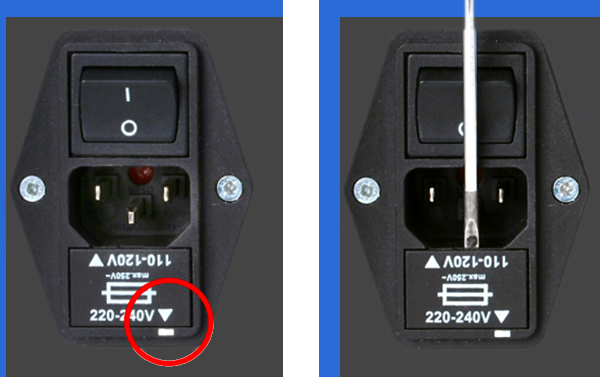
A biztosítéktartó egy kis lapos csavarhúzóval és a biztosítéktartó kocsi felső szélére gyakorolt gyengéd nyomással távolítható el, ahogyan az a jobb oldali képen alul látható.
5.1.1 Biztosíték specifikáció
A biztosíték névleges értéke a mérőállványok bemeneti feszültségétől függ:
- 220-240V AC-ra állított tesztállványokhoz: 3,15A - Cooper Bussmann S505 kerámia biztosítópatron, T sebesség, 5 x 20mm - vagy egyenértékű.
- 110-120 V AC-ra állított próbapadokhoz: 5A - Cooper Bussmann S505 kerámia biztosíték, T sebesség, 5 x 20 mm - vagy egyenértékű.
Ha csak egy kiégett biztosítékot cserél ki, akkor a bemeneti szűrő aktív oldalán lévő biztosítékot cserélje ki a fent megadott vagy azzal egyenértékű biztosítékkal. A biztosítékokat a bemeneti szűrő megfelelő oldalára kell felszerelni.
A helytelenül beszerelt biztosítékok súlyos károkat okozhatnak a készülékben. Ha kétségei vannak, kérjük, forduljon a helyi Mecmesin ügyfélszolgálathoz további információkért.
5.2 Lábbilincsek felszerelése
Az OmniTest tesztrendszereket négylábú bilincsekkel szállítjuk ( 409-027 cikkszám), ezek segítségével a tesztállványt megfelelő munkafelülethez rögzíthetjük.
Ez megakadályozza, hogy az állvány felboruljon vagy elcsússzon. A lábbilincsek használata ajánlott, különösen az MLTE (Mecmesin Long Travel Extensometer) eszközökkel felszerelt rendszerek esetében.

Az OmniTest tesztállvány rögzítéséhez először csúsztassa a lábszorítót az állvány alján található lábakra, a fenti képen látható módon.

Ezután csavarja át a mellékelt csavart a lábbilincsen és a munkafelületen. A mellékelt anyával és alátéttel rögzítse a lábbilincset a munkafelület alá.
5.3 Az OmniTest Stand csatlakoztatása a PC-hez
Az OmniTest tesztállvány VectorPro szoftverhez való csatlakoztatásához csatlakoztassa az USB B portot egy PC-hez a 351-093 cikkszámú kábel segítségével.
Fontos! Kérjük, telepítse a VectorPro szoftvert a kívánt számítógépre, mielőtt a tesztállványt a számítógéphez csatlakoztatja. További információért kérjük, olvassa el a VectorPro bevezetése és kezdeti beállítása felhasználói kézikönyv VectorPro bevezetés és kezdeti beállítása című fejezetének VectorPro telepítése című részét.
5.3.1 Kábelkezelés
5.4 Állvány firmware frissítése: Vector Instrument Programmer (VIP)
Időről időre új OmniTest firmware-verzió jelenik meg. Ennek több oka is lehet, például új funkciók bevezetése, javítások és fejlesztések, vagy bejelentett problémák javítása.A folyamat egyszerűsítése és a frissítések feletti ellenőrzés biztosítása érdekében kifejlesztettünk egy Vector Instrument Programmer (VIP) nevű alkalmazást, amely lehetővé teszi, hogy tetszőlegesen és tetszés szerint frissíthesse a Vector technológiával működő készülékeket. Az OmniTest frissítéséhez le kell töltenie a VIP alkalmazást, és biztosítania kell, hogy a számítógép, amelyhez az OmniTest csatlakoztatva van, képes legyen az internethez való hozzáférésre is. Szüksége lesz továbbá egy (ingyenes) Vector Cloud Services fiókra is. A cikk megírásának időpontjában a következő termékek kompatibilisek a VIP-vel:
- OmniTest rendszerek
- MultiTest dV és dV(u) rendszerek
- Vortex dV, VortexPro és HelixaPro
- Vector Instruments (VFG, VFTI és VTG)
5.4.1 Előfeltételek
- Vector Cloud Services fiók: A VIP a felhőt használja a firmware legújabb kiadásainak eléréséhez, ezért szüksége lesz egy Vector Cloud Services fiókra. Ez könnyen elvégezhető, és csak egy érvényes e-mail fiókot kell megadnia. Nem kérünk hitelkártya adatokat.
- .NET runtime 6: További előfeltétel, hogy a Microsoft ingyenes segédprogramja, a ".NET runtime 6" telepítve legyen. Ügyeljen arra, hogy a Windows fülön az "Asztali alkalmazások futtatása" opció alatt az alábbiakban látható módon telepítse a "Download x64" opciót. A letöltés itt található: https://dotnet.microsoft.com/en-us/download/dotnet/6.0/runtime?cid=getdotnetcore.
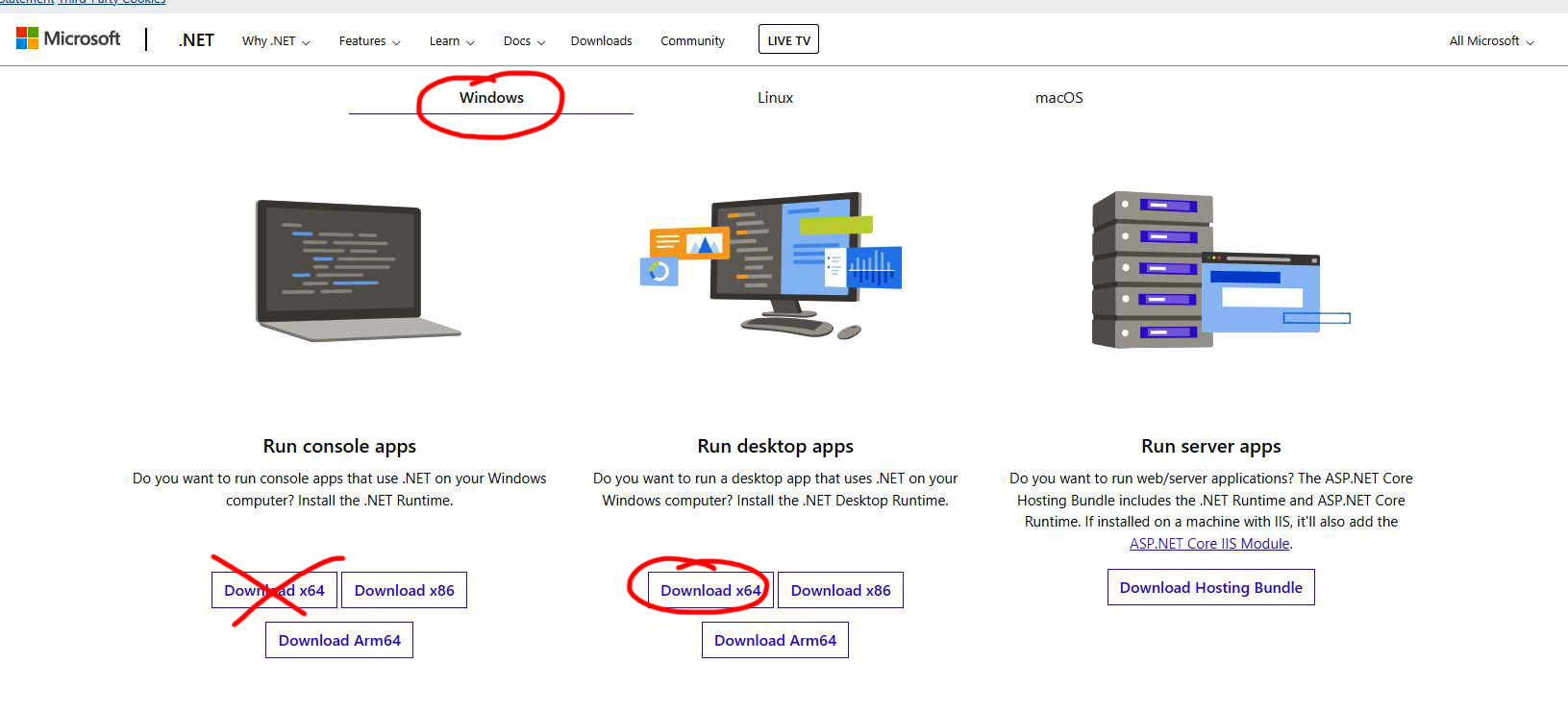
A VIP önfrissítő, így a telepítést csak egyszer kell elvégezni. A VIP frissítéseit a rendszer az alkalmazásba tolja, amikor azok elérhetők. Az alkalmazás nem helyez el ikont az asztalon, de létrehozhat egy parancsikont a VIP kivihető fájlból, amely a számítógépen ezen a helyen található - C:\Program Files (x86)\PPT Group\Vector Instrument Programmer\VectorInstrumentProgrammer.exe.
5.4.2 A VIP használata
1. Jelentkezzen be a Vector Cloud Services fiókjának hitelesítő adatai segítségével. Ha nincs fiókja, akkor a "Regisztráció?" opcióra kattintva létrehozhat egyet.
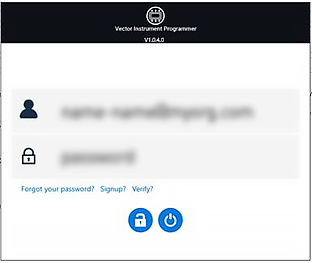
2. Csatlakoztassa a Vector eszközt a VIP-et futtató számítógéphez a termékhez mellékelt USB-kábel segítségével. Látnia kell, hogy az eszköz megjelenik az alkalmazásban. Ha egynél több eszköz van csatlakoztatva, akkor ezt a bal felső sarokban jelzi az USB ikon. Az eszközök között a bal és jobb oldali jelzőkkel tud váltani a jégkép két oldalán.
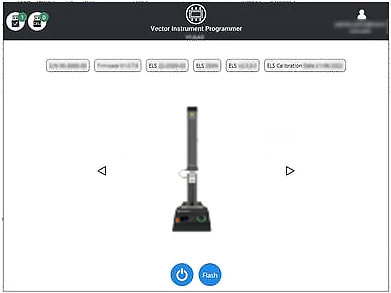
3. Ha látni szeretné, hogy van-e firmware-frissítés a készülékéhez, kattintson a "Flash" gombra. Megjelenik egy felugró ablak, amely megkérdezi, hogy szeretne-e frissíteni, a jelenleg telepített verzióval és a legújabb elérhető verzióval együtt. Ha a verziószámok megegyeznek, akkor nincs szükség semmilyen intézkedésre, és a "Nem" választásával visszatérhet a kezdőlapra. Ha a számok különböznek, akkor van elérhető frissítés.
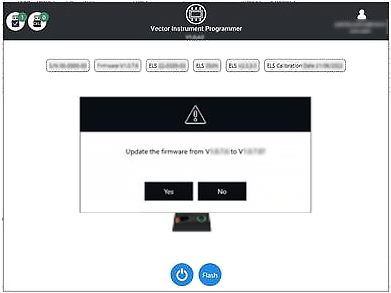
4. Ha frissíteni kíván, akkor válassza az "Igen" lehetőséget, és a készülék automatikusan frissülni fog. A frissítés állapotát egy előrehaladási sáv mutatja, majd a frissítés befejezése után a termék újra bekapcsol, és a szoftver visszatér a kezdőképernyőre.
A szoftverfrissítéseket a frissítések megjelenésekor közzétesszük a támogatási központunk szoftverrészlegében a www.Mecmesin.com címen. Ha bizonytalan, vagy ha segítségre van szüksége a termék frissítéséhez, kérjük, forduljon a support@mecmesin.com címre.
5.5 Fogantyúk és rögzítőelemek rögzítése
A rugalmas használat és a különböző markolatok és tartozékok beállítása érdekében az OmniTest egyoszlopú készülék üllőlappal van felszerelve. Ez a lemez 4 különböző csavarmenetet használó szerelvényeket fogad be.
A lemez négy csavarral van rögzítve egy hatos kulcs segítségével. Az igazításhoz az üllőlap előre vagy hátra mozgatható, hogy az alsó markolat vagy a rögzítő mélységét beállítsa.
Ez megállítja a keresztfej mozgását egy felső vagy alsó határértéknél a tesztsorozat során. A gépet az elülső panelen található kocogtatóvezérlőkkel el lehet mozdítani a megállóhelyzetből.
6 Továbbfejlesztett terhelésérzékelő (ELS) beállítása

A továbbfejlesztett terhelésérzékelők vagy röviden "ELS" intelligens eszközök, amelyeket az OmniTest tesztállvány terhelésének mérésére használnak. Az összes kalibrációs információ az egyes terhelési cellákon van tárolva, így azok rendszerről rendszerre átvihetők, és a kalibráció követi őket, felhasználói beavatkozás nélkül.
Ezek a terheléscellák különböző méretekben és kialakításokban kaphatók, hogy a legjobban megfeleljenek az egyedi vizsgálati követelményeknek. A rögzítési sebességgel és pontossággal kapcsolatos részleteket lásd a specifikációstáblázatokban.
6.1 ELS felszerelése az OmniTest 0.5, 1.0, 2.5 és 5 készülékre (fecskefarkú konzol)
Ezek az OmniTest modellek a mozgó keresztfejhez rögzített fecskefarkú konzollal rendelkeznek, és mind az ELS (az alábbi képen jobbra látható), mind az ELS-S típusú terheléscellákkal (az alábbi képen balra látható).

Az ELS sorozatú terheléscelláknak van egy háza, amely egy belső terheléscellát tartalmaz, míg az ELS "S" sorozatú terheléscelláknak van egy "S" gerenda terheléscellája, amely külsőleg van felszerelve a ház alatt.
Az ELS-nek a tesztállványra való felszereléséhez csúsztassa a terhelési cellát oldalirányban a fecskefarokba, és húzza meg a fecskefarokban található csavart (alul pirossal bekarikázva) egy megfelelő hatlapú kulcs segítségével.

OmniTest 5 fecskefarok, vegye figyelembe a piros színnel bekarikázott csavarokat
Megjegyzés: Legyen óvatos az alacsony kapacitású ELS terhelésérzékelők, például az 5N cellák kezelésénél, mivel a helytelen kezelés könnyen károsodhat. A terhelési cellát mindig az ELS háznál kell felemelni, nem pedig magánál a terhelési cellánál.
Fontos annak biztosítása is, hogy a rögzített fogantyúk és rögzítőelemek ne terheljék túl az ELS-t. Kétség esetén kérjük, hogy a felszerelés előtt ellenőrizze a további fogantyúk és rögzítők súlyát.
6.2 ELS felszerelése az OmniTest 7.5 készülékre
Az OmniTest 7.5 egy derékszögű keresztfej-adaptert használ az ELS terheléscellának a mozgó keresztfejre történő felszereléséhez. Az OmniTest 7.5 csak ELS-T típusú terheléscellákat tud fogadni.
A terhelésmérő cellát egyetlen centrikus hatlapfejű csavarral (alul kiemelve) az adapterhez kell rögzíteni.

6.3 ELS csatlakoztatása az OmniTest állványhoz
Az ELS csatlakoztatásához az OmniTest állványhoz egyszerűen csatlakoztassa a gép keresztfején található 6-tűs csatlakozót a felszerelt ELS-hez, ahogy az alábbi képen látható.
Az ELS-csatlakozó kulcsos, és óvatosan el kell forgatni, amíg a csatlakozás biztonságosan létre nem jön. Ehhez a csatlakozóhoz csak enyhe erőre van szükség.

A terhelésmérő cella csatlakozásának eltávolítása a külső test visszahúzásával és a két rész óvatos eltávolításával történik.
7 Előlapi kezelőszervek
Zöld fény
Pulzáló: Készen áll a tesztelés megkezdésére
Forgatás: görgetés egy menüben

Sárga fény
Statikus: Az aktuális teszt befejeződött
Forgó: A keresztfej mozog

Vörös fény
Statikus: A teszt leállt, vagy határérték lépett életbe.
7.0.1 Jog üzemmód
Jog üzemmódban a görgetőkerék közvetlenül felfelé (az óramutató járásával megegyező irányban) vagy lefelé (az óramutató járásával ellentétesen) mozgatja a keresztfejet. Ez a két fix sebességű kocogásvezérlő gombbal (alul pirossal bekarikázva) összehasonlítva variábilisabb vezérlést biztosít.
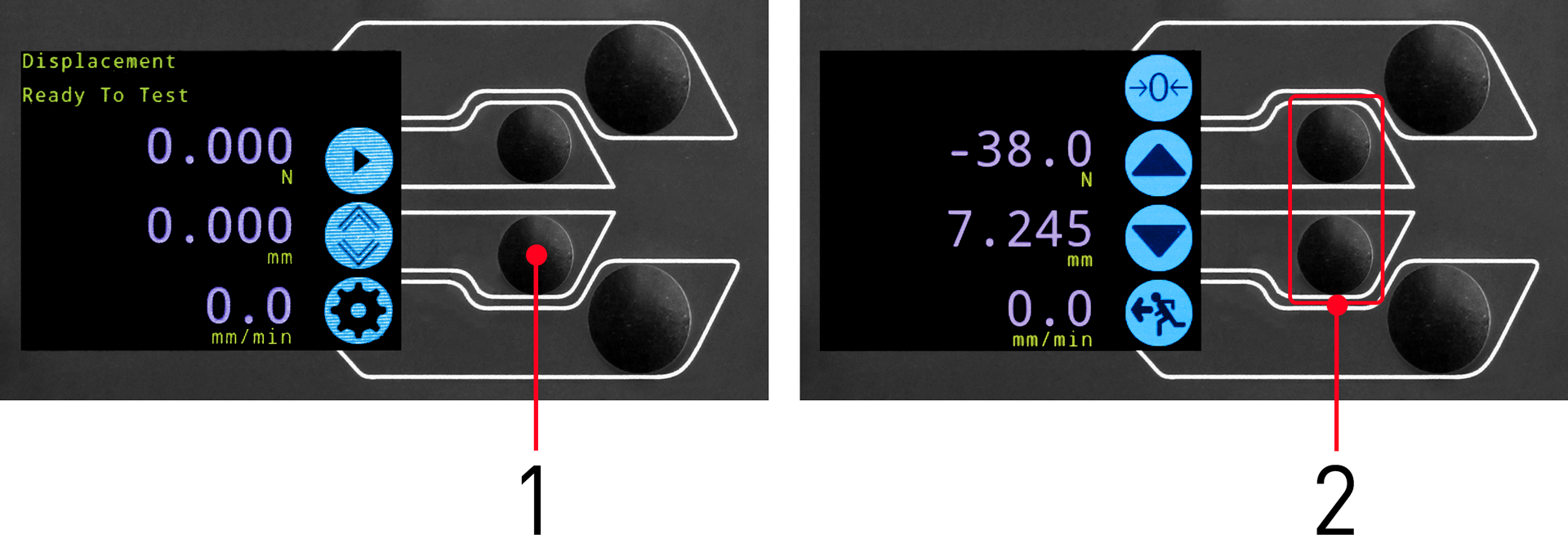
| 1 | Belépés a jog üzemmódba |
|---|---|
| 2 | Jog gombok fel és le |
A görgetőkerék sebességszabályozóként is használható. A joggombok a keresztfejet a beállított sebességgel mozgatják (az alábbi 'Jog Settings' menü képen konfigurált).
Ha a kocogógomb lenyomva tartása közben az óramutató járásával megegyező irányba forgatja a kereket, a kocogógomb lenyomva tartása közben az óramutató járásával ellentétes irányba forgatja a kereket, a sebességet csökkenti.
Az OmniTest egyoszlopos tesztállványok precíziós kocogási üzemmóddal is rendelkeznek, a görgetőkerék forgatása a központi görgetőkerék gomb lenyomva tartása mellett minimális sebességgel mozgatja a tesztállványt, ez akkor hasznos, ha a próbadarabokat markolatokba illesztjük, vagy ha precíziós pozíciószabályozásra van szükség.
7.0.2 Navigációs vezérlés
A görgetőkerék a menükben való navigálásra is használható. Amikor egy kiválasztási menüben van, a görgetőkerékkel a kiválasztásokon és azok értékein lehet végigmenni. Ez egy alternatív navigációs lehetőség a fel és le nyílgombok használatához képest.
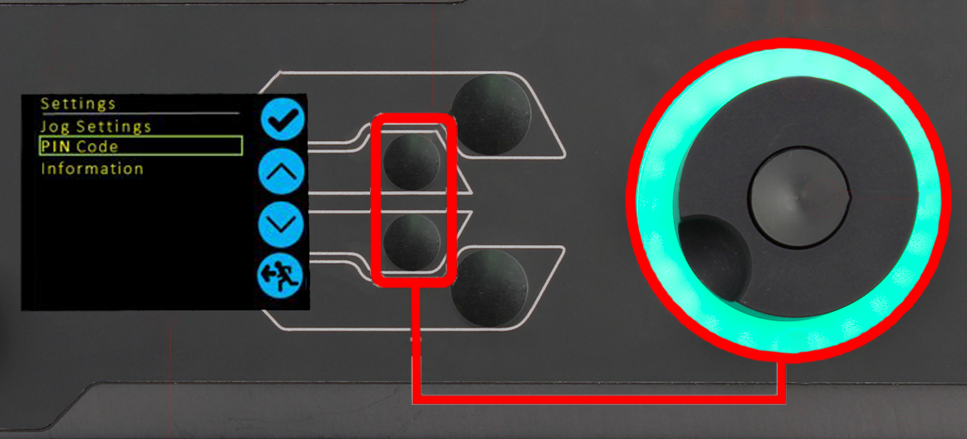
7.0.3 A központi gomb
A középső gomb a menü kiválasztásának megerősítésére szolgál. Ez egyenértékű a jelölőgombbal.
A finom kocogásvezérlés aktiválására is használható. Használja a görgetőkerék forgatásával, miközben nyomva tartja a központi görgetőgombot. Ez a tesztállványt a minimális sebességgel hajtja.
7.1 OmniTest kijelzőpanel
A kijelző jelzi az állvány állapotát, megjeleníti az élő értékeket, és a tesztállvány beállításainak konfigurálására szolgál.
A négy kiválasztó nyomógomb rendeltetését a képernyőn a mellette lévő ikon jelzi. Az alábbi kép egy tipikus példát mutat a képernyőn megjelenő ikonok és a fizikai gombok viszonyára.
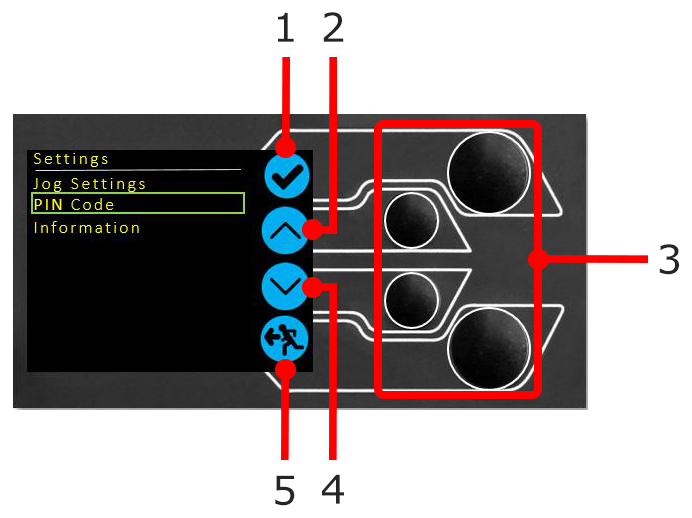
| 1 | A felső ikon a'Megerősítés' |
|---|---|
| 2 | A közép-felső ikon a'Fel' |
| 3 | Kiválasztó gombok |
| 4 | A középső-alsó ikon'Le' |
| 5 | Az alsó ikon a'Vissza / Kilépés' ikon. |
7.2 Tesztállvány állapotok
A próbapad ötféle állapotban lehet:
- Pre-Test - készen áll a kezdésre, vagy befejeződik,
- Tesztelés - tesztelési műveletsorozat fut,
- Test Stop- a teszt megszakadt vagy a vészleállítót megnyomta,
- Jog Mode - a keresztfej manuális kocogtatásához vagy pozicionálásához,
- Beállítások menü - a tesztállvány beállításainak módosítására,
Az egyes állapotokban a választógombok funkcióit a képernyőn megjelenő ikonok írják le.
7.3 Képernyőn megjelenő ikonok
A képernyőn megjelenő ikonok a tesztállomás aktuális állapotától és az adott ponton a fizikai gombok által végrehajtott menüfunkcióktól függően változnak. Az alábbiakban referenciatáblázatok segítenek az ikonok definícióinak magyarázatában.
7.3.1 A: Előzetes teszt
| Ikon | Akció |
|---|---|
 |
Nincs csatlakoztatott érzékelő |
 |
Jog üzemmód engedélyezése |
 |
Menjen a beállításokhoz |
 |
Mozgás a kiindulási pozícióba (VectorPro-n belül beállított vagy tesztelési kiindulási pozíció) |
7.3.2 B: Teszt leállítása
| Ikon | Akció |
|---|---|
 |
Stop teszt: Ez leállítja a keresztfej mozgását, így az állvány tesztelés befejeződött állapotban marad. Az üzenet a következő: "Megszakítva: Felhasználó' és a Home vagy a kilépés/visszatérés menü gombok jelennek meg. |
 |
Vészleállító gomb megnyomása: Üzenet:!!!!'.Szüntesse meg a szükséges leállást okozó helyzetet, majd engedje fel a vészleállító gombot, hogy visszanyerje az irányítást. Megjegyzés: a képernyőn nincs a vészleállítás ikonja. |
 |
A felső végálláskapcsoló működésbe lépett: A keresztfej elérte az OmniTest végálláskapcsolók által beállított felső mozgási határt, és megállt. A további elmozdulás ebben az irányban megakadályozódik. |
 |
Az alsó végálláskapcsoló működésbe lépett: A keresztfej elérte az OmniTest végálláskapcsolók által beállított alsó mozgási határt, és megállt. A további elmozdulás ebben az irányban megakadályozódik. |
7.3.3 C: Jog üzemmód
| Ikon | Akció |
|---|---|
 |
Az összes OmniTest-mérés nullázása (tarázsolása) |
 |
Mozgassa a keresztfejet felfelé a beállított kocogási sebességgel |
 |
A keresztfej elérte a felső határértéket (a csatlakoztatott mérőműszer terhelésjelzése, Stop-ra állítva, vagy egy végálláskapcsoló) és megállt. |
 |
Mozgassa a keresztfejet lefelé a beállított kocogási sebességgel |
 |
A keresztfej elérte az alsó határértéket (a csatlakoztatott mérőműszer terhelésjelzése, Stop-ra állítva, vagy egy végálláskapcsoló) és megállt. |
 |
Kilépés a jog üzemmódból |
7.3.4 D: Beállítások menü
| Ikon | Akció |
|---|---|
 |
A kiválasztás megerősítése (vagy nyomja meg a görgetőgombot) |
 |
Navigáljon "felfelé" egy menüválasztás vagy érték felé (vagy forgassa a kereket az óramutató járásával megegyező irányba). |
 |
Navigáljonlefeléegy menüválasztás vagy érték (vagy forgassa a kereket az óramutató járásával ellentétes irányban). |
 |
Kilépés a beállítások képernyőjéről |
8 OmniTest egy oszlop beállításai
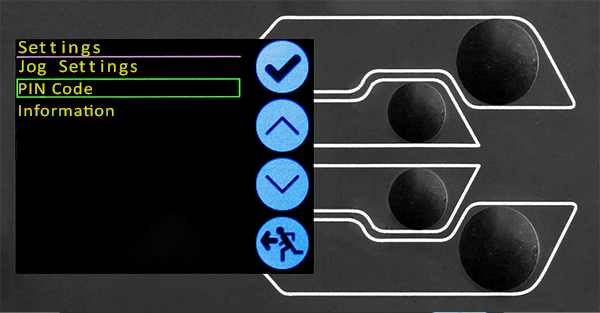
Minden beállítás úgy történik, hogy a kiválasztási jelzőt a kívánt elemre vagy számjegyre mozgatja, majd a jelölőgombbal vagy a központi görgetőkerék gombjával megerősíti.
8.1 Jog beállítások
A kocogási beállítások menüben a kocogási sebesség és a kocogási üzemmódban lévő erőhatárok paraméterei konfigurálhatók. Az alábbiakban részletesen ismertetjük az egyes beállításokat és az egyes beállításokhoz rendelkezésre álló lehetőségeket.
|
A beállítása |
Akció |
Tartomány |
|---|---|---|
|
Up Speed |
A kocogási sebesség beállítása felfelé irányuló mozgásban |
0,050 és 1200 mm/perc között |
|
Sebesség lefelé |
A kocogási sebesség beállítása lefelé irányuló mozgásban |
0,050 és 1200 mm/perc között |
| Jog Timeout időszak |
Állítsa be azt az időtartamot (percben), ameddig a gép a motorhajtást bekapcsolva tartja, mielőtt a motorhajtás kikapcsol. Az ELS terhelésmérő cellára és az állványra alkalmazott terhelésnek el kell érnie a tesztállvány kapacitásának legalább 25 %-át, mielőtt az időkorlátos aktiválás érvénybe lép. Az időkorlátos időszak végén a "Jog Active" menüképernyő automatikusan visszakapcsol a "Ready to Test" menüképernyőre. (Példa: 2,5 kN-os ELS-szel felszerelt OmniTest 5 kN-os állványnak el kell érnie 1250 N húzó- vagy nyomóerőt, mielőtt az időkorlát aktiválódik. 25 %-os határérték alatti erők nem aktiválják az időkorlátot, és az állvány aktívan tartja az alkalmazott terhelést. |
1-től 59 percig |
|
Visszatérési sebesség növelése |
A kezdeti lefelé irányuló haladási irányból a visszatérési vagy a hazatérési sebesség beállítása |
0,010 és 1200 mm/min között |
|
Visszatérési sebesség lefelé |
A kezdeti felfelé haladó haladási irányból a visszatérési vagy a hazaérkezési sebesség beállítása |
0,010 és 1200 mm/perc között |
|
Feszültség határérték |
A húzási erő határértékének beállítása a kocogtatási műveletekhez |
2500N-ig (562 lbf-ig) |
|
Tömörítési határérték |
A nyomóerő határértékének beállítása a kocogtatási műveletekhez |
2500N-ig (562 lbf-ig) |
8.2 PIN kód
A PIN-kód menüben lehetőség van egy négyjegyű szám beállítására, amely az OmniTest rendszer menüfunkciójának zárolására használható.
8.3 Információ
Ez a képernyő az OmniTest egyoszlopos állványra és a csatlakoztatott ELS-re vonatkozó legfontosabb információk megjelenítésére szolgál.
Itt jelennek meg a sorozatszámok, a szoftver, a hardver és a firmware tulajdonságai, valamint a tesztállomás kalibrálásának dátuma és az aktuális ELS esetében bekövetkezett túlterhelések száma.
9 Automatikus ELS firmware frissítés
A 3.0.1-es vagy magasabb firmware-rel rendelkező OmniTest egyoszlopos tesztállványok képesek bármely ELS-eszköz firmware-jének frissítésére. Ez a funkció zökkenőmentesen kezelhető az előlapon keresztül, és biztosítja, hogy a legújabb firmware legyen az ELS-eszközökön.
Az ELS eszköz csatlakoztatása

A frissítés elindításához csatlakoztassa az ELS-t a tesztrendszerhez, majd kapcsolja be a tesztállványt.
Megjegyzés: Az analóg rövid úthosszúságmérők is hasonló módon frissíthetők, egyszerűen csatlakoztassa a hosszabbító eszközt az OmniTest hátoldalán lévő megfelelő csatlakozóhoz.
A frissítés elindítása
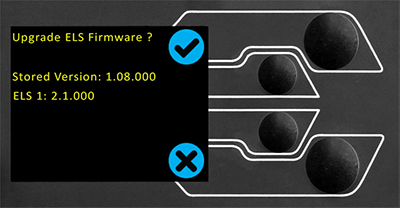
A tesztállvány előlapján található kijelzőn a fenti képen látható képernyő jelenik meg.
A kijelző tetején az új "tárolt" firmware, alatta pedig az aktuális ELS firmware jelenik meg. Ebben az esetben az ELS jelenlegi firmware-je 1.0.8.000, a frissítés elindítása a készüléket a 2.1.000-es verzióra flasheli.
Ha egynél több ELS van csatlakoztatva (terhelésmérő és egy rövid analóg extenzométer), a további eszközök listázva lesznek. Az első ELS-eszköz frissítésének elindításához nyomja meg a "pipa" ikont.
A készülék villogtatása
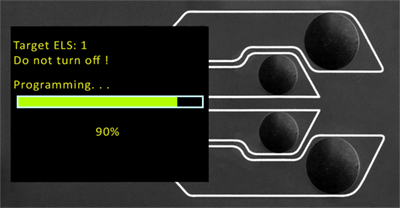
A készülék villogása automatikusan történik, és több szakaszon keresztül halad. Fontos, hogy a tesztállvány ne legyen kikapcsolva vagy lecsatlakoztatva. Az ELS leválasztása visszafordíthatatlan károsodáshoz vezethet.
A fenti képen a kezdeti programozás zajlik. Az előrehaladást a képernyőn látható sáv és százalékos kijelzés segítségével lehet nyomon követni.
A Flash folyamat befejezése
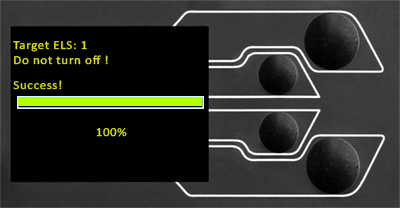
Amint a folyamat 100%-on van, a kijelzőn megjelenik, hogy a firmware frissítés sikeres volt. A kijelzőpanel ezután a következő, jelenleg csatlakoztatott ELS-eszköz frissítését kéri, vagy visszatér a kezdőképernyőre (ha nincs további ELS-eszköz csatlakoztatva).
Az ELS firmware verziója manuálisan ellenőrizhető a "Beállítások" menüben található "Információ" képernyővel. További információkért lásd a specifikációs táblázatokat.
10 OmniTest sorozat specifikáció
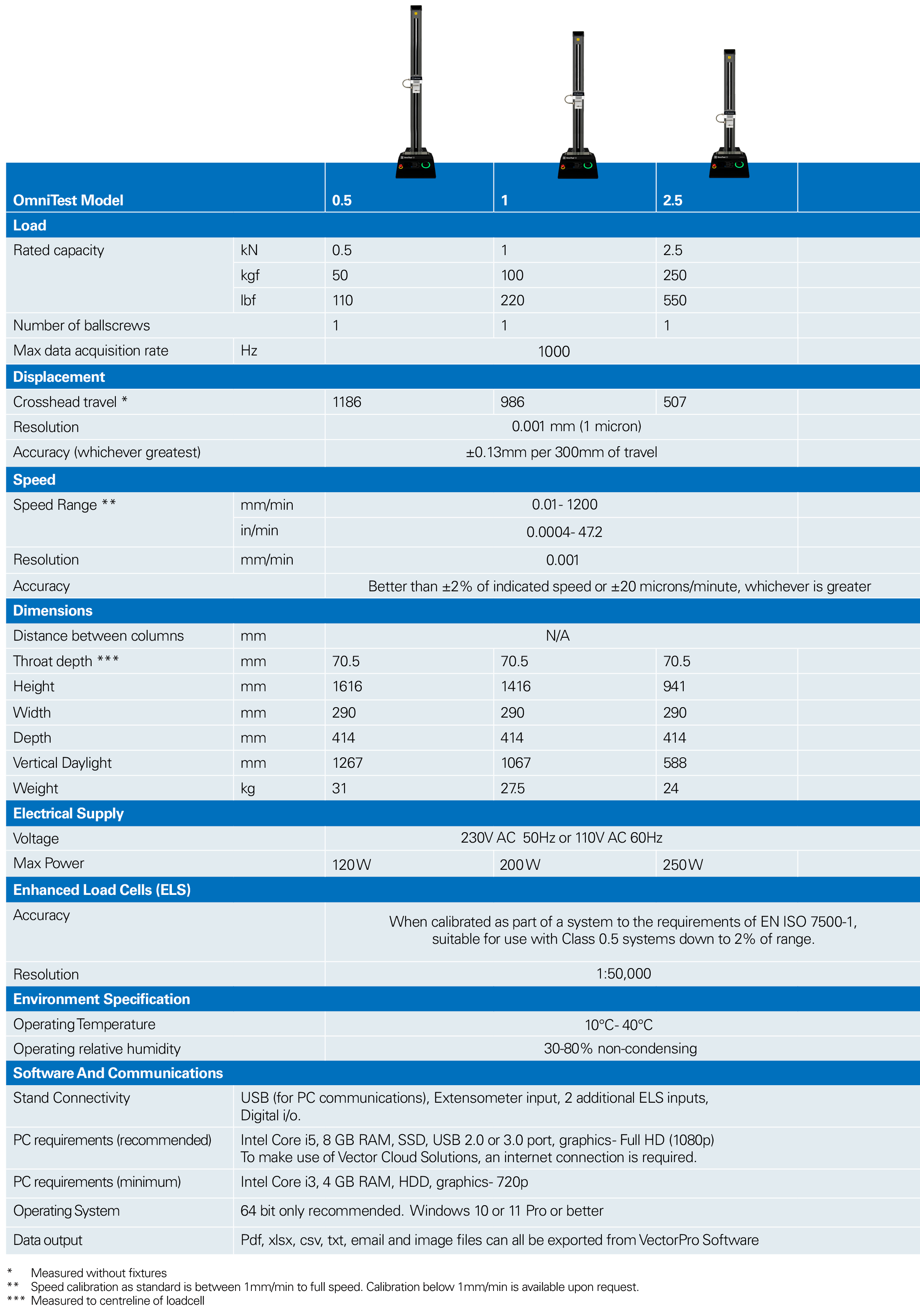
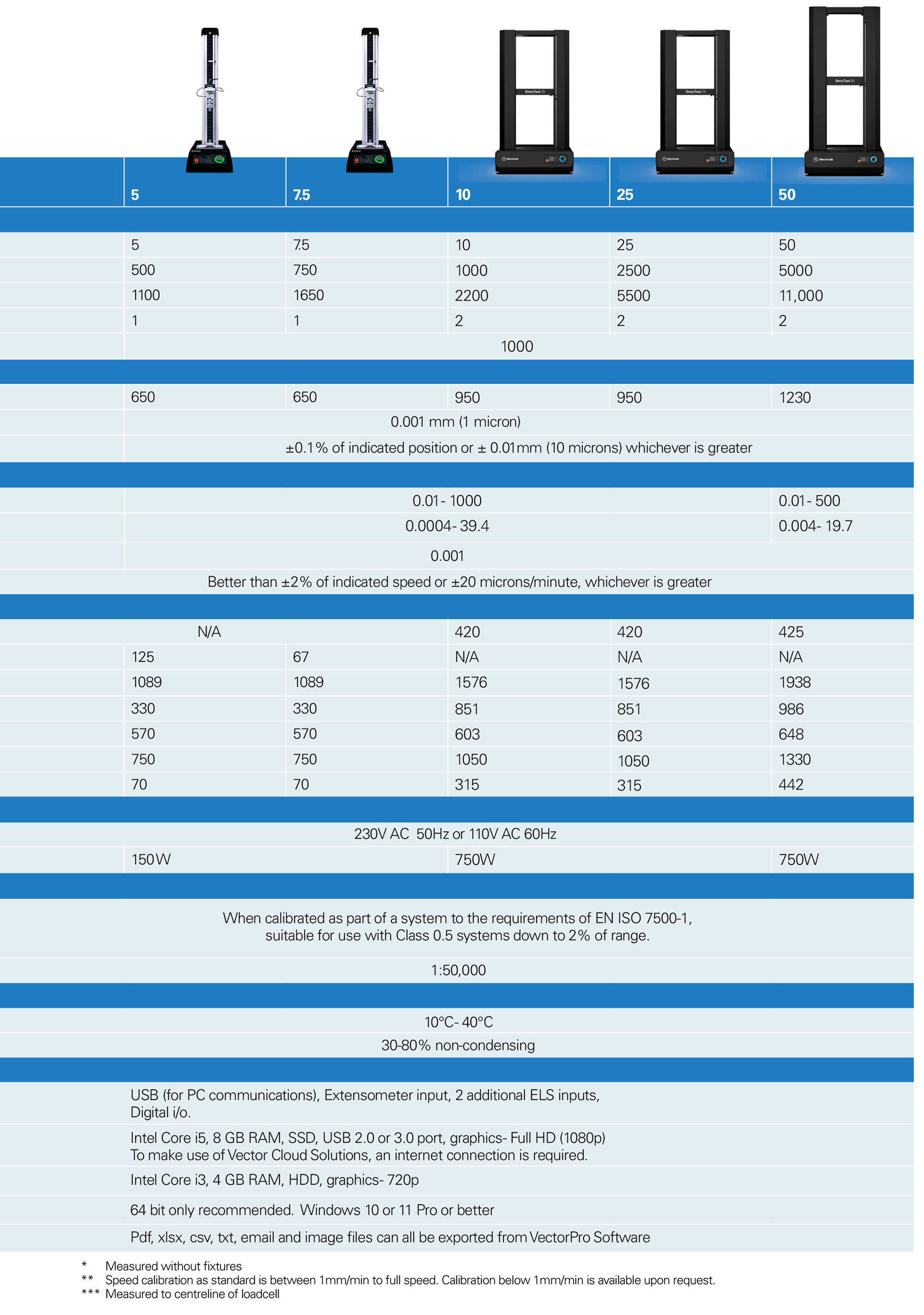
MEGJEGYZÉS: A gép idővel várhatóan elhasználódik, és ez potenciálisan kedvezőtlenül befolyásolhatja mind a sebesség-, mind az elmozdulásmérést. A gép kopása olyan tényezőktől függ, mint a használat gyakorisága, a zord üzemi környezet és az elvégzett vizsgálat típusa (pl. a merev anyagok hirtelen törése energia-visszapattanást okozhat, amely hatással van a mechanikai alkatrészekre stb. A vizsgálati keret teljes felújítása lehet szükséges ahhoz, hogy a vizsgálati rendszer ismét megfeleljen a gyártó eredeti specifikációjának.
11 OmniTest 0.5 Méretek
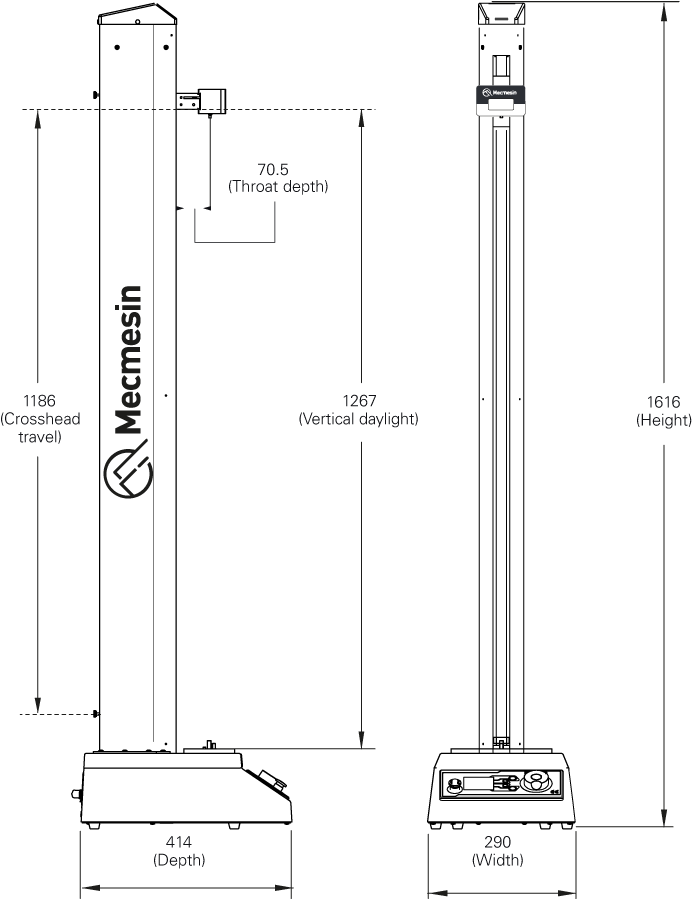
12 OmniTest 1.0 Méretek
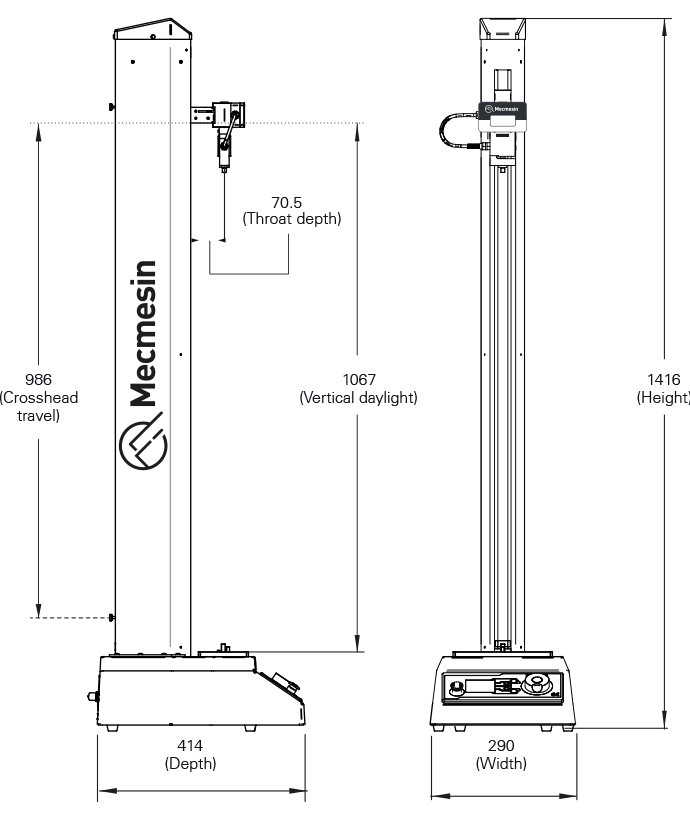
13 Omnitest 2.5 Méretek
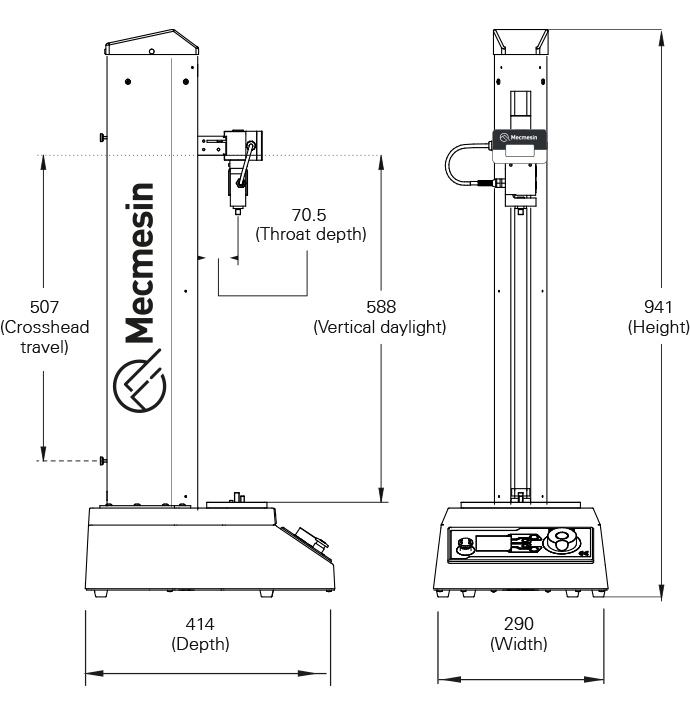
14 OmniTest 5 Méretek
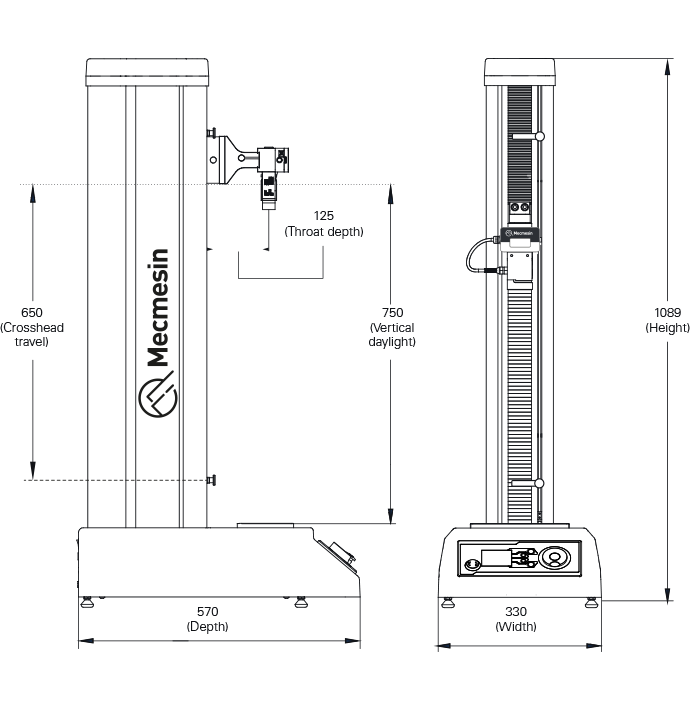
15 OmniTest 7.5 Méretek
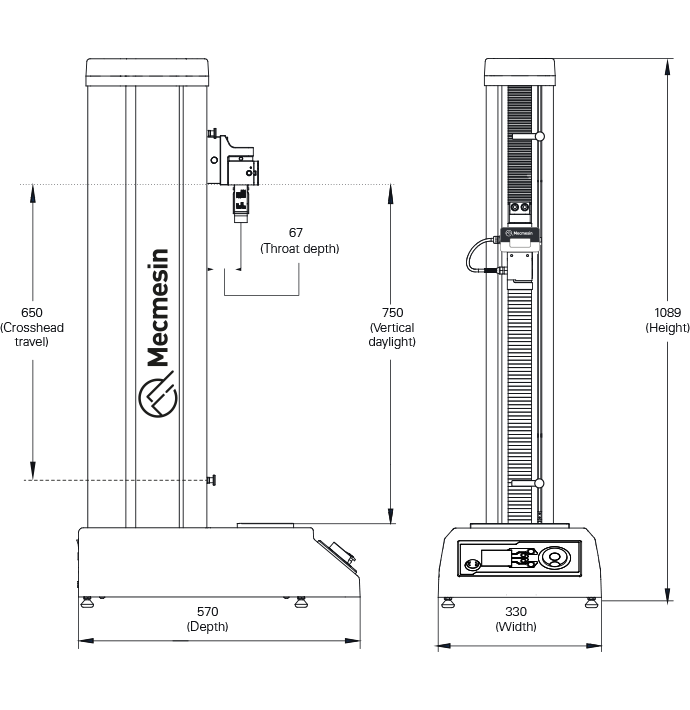
16 Megfelelőségi nyilatkozat
Az OmniTest termékcsalád megfelelőségi nyilatkozatáért kattintson ide.